無料のオンライン/オフラインでMP4をM4Vファイルにすばやく変換する方法
ほとんどすべてのビデオプレーヤーでMP4が頻繁に使用されていることは間違いありません。再生のためにMP4形式に変換する必要がある多くのケースを見ることができます。次に、ここで、なぜあなたがする必要があるのかという質問が来ます MP4をM4Vに変換する フォーマット? MP4 VS M4Vの主な理由は次の2つです。
1.互換性
MP4は、一部のビデオコーデックがAppleデバイスと互換性がないマルチメディアコンテナー形式です。したがって、iPhone、iPad、iPod、Apple TV、その他のアップル製ガジェットではMP4ビデオの再生に失敗する可能性があります。 M4V形式については、Apple Incによって完全に開発されています。したがって、M4V形式はApple製品およびプログラムの中で最高です。
2.安全
M4Vは、DRM著作権で暗号化されたファイル形式です。商用目的および不正使用のために個人のビデオを保護したい場合は、MP4をM4Vファイルに変換できます。ライセンス付きビデオを作成することで、所有権を効果的に保証できます。

パート1:MP4をオンラインで無料でM4Vに変換する方法
Vidmore無料オンライン動画変換 100%フリーで安全なMP4 M4Vオンラインコンバーターです。あなたは無料であらゆるフォーマット間でビデオとオーディオをバッチ変換することができます。さらに、ビデオをiPhoneおよびiPad互換の形式に直接変換できます。オンラインの無料のMP4 M4Vコンバーターを使用すると、ユーザーは変換前にビデオとオーディオの設定を調整することもできます。つまり、MP4をM4Vにオンラインで無料でバッチ変換できます。ファイルサイズの制限はありません。
ステップ1:訪問 free-online-video-converter/。 「変換するファイルを追加」をクリックして、小さなランチャーをすばやくインストールします。
ステップ2:オンラインファイルコンバーターを開くには、もう一度[変換するファイルを追加]をクリックします。 「ファイルを追加」を選択して、MP4ビデオをインポートします。
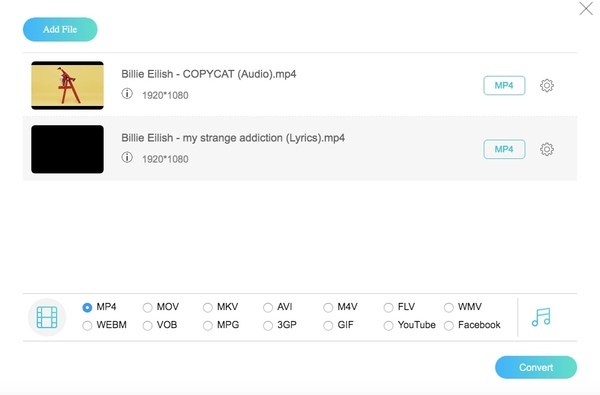
ステップ3:[設定]をクリックして、ビデオエンコーダー、解像度、フレームレート、その他の設定を変更します。
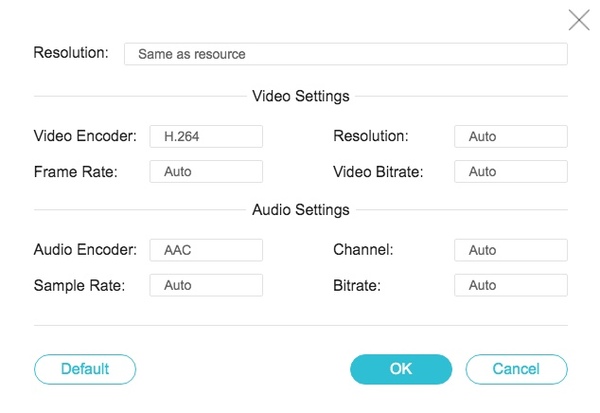
ステップ4:下部の「M4V」を選択します。 「変換」をクリックして、MP4ビデオを無料でオンラインでM4Vに変換します。
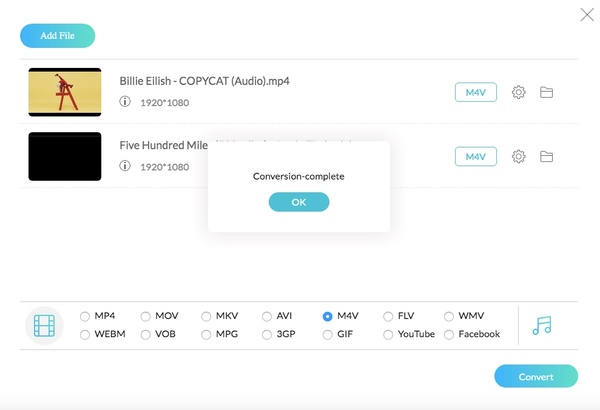
パート2:MP4をM4Vに変換してビデオを視覚的に改善する最良の方法
実際には、互換性のないMP4をM4V形式に変換すると、より良いエクスペリエンスを得ることができます Vidmore動画変換。 Vidmore Free Online Video Converterのプレミアムバージョンであることがわかります。 MP4を元の品質でM4Vに変換する以外に、ビデオを完璧に仕上げるための広範なビデオ編集ツールを入手できます。
たとえば、外部の字幕やオーディオトラックをムービーに追加して同期させることができます。組み込みのビデオエンハンサーは、ビデオノイズの除去、ビデオの揺れの低減、その他のクリックの変更に役立ちます。何をする場合でも、リアルタイムの変更を即座にプレビューできます。
VidmoreがMP4からM4Vへの最高のビデオコンバーターになる理由
1. WindowsおよびMacでMP4をM4Vおよびその他の1000ビデオおよびオーディオ形式に変換します。
2.ビデオ品質を向上させ、ビデオにさらにエフェクトを追加します。
3. HD / 4K UHDおよび3D変換をサポートします。
4.回転、反転、クリップ、トリミング、透かしの追加、3D設定の有効化。
4.回転、反転、クリップ、トリミング、透かしの追加、3D設定の有効化。
5. MP4をM4Vビデオファイルに変換する前に、ビデオとオーディオの設定パラメーターをパーソナライズします。
6. MP4ビデオまたはDVDからオーディオトラックを抽出します。
7. MP4からM4Vへの変換プロセス中に完璧な画像と音質を維持しながら、最速の変換速度を実現します。
高速で高品質のMP4をM4Vに変換する方法
ステップ1:MP4からM4Vへのコンバータソフトウェアを無料でダウンロード、インストール、起動します。ビデオコンバーターの左上隅にある「ファイルを追加」をクリックします。 M4V形式に変換するMP4ファイルを参照して選択します。
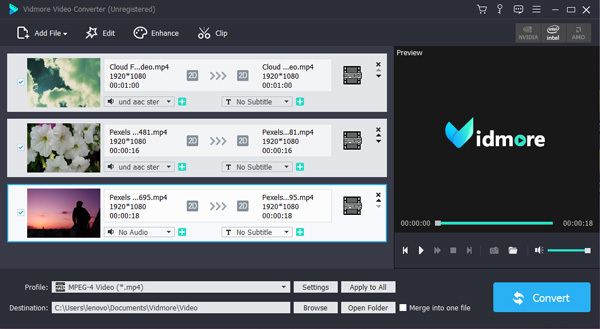
ステップ2:「プロフィール」リストを展開します。 MP4ファイルを再生するデバイスを選択して、互換性のあるフォーマットを取得できます。もちろん、検索バーに「M4V」と入力して、すべての可能な結果を取得することもできます。
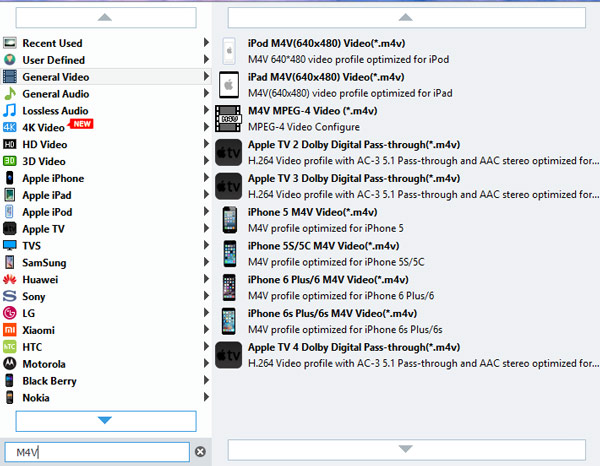
ステップ3:Vidmore Video Converterは、単純なMP4からM4Vへのコンバーターではありません。上部のツールバーの[編集]をクリックして、ビデオエディタにアクセスできます。左側のペインで1つのMP4ビデオを選択します。後で、ビデオ効果を追加して詳細を自由にプレビューできます。さらに、「クリップ」をクリックして、必要な特定のビデオ部分を抽出できます。
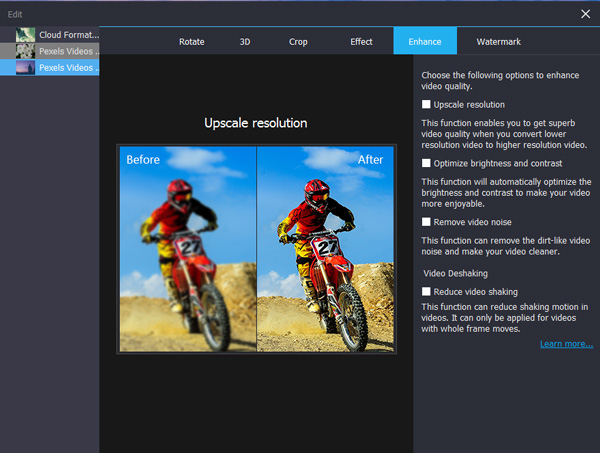
ステップ4:出力ビデオ設定を調整する場合は、「プロファイル」リストの横にある「設定」をクリックします。ここでは、エンコーダー、フレームレート、アスペクト比、解像度、チャネルなどを管理できます。すべてのカスタマイズが完了したら、[変換]をクリックしてMP4ファイルを高速でM4Vに変換します。
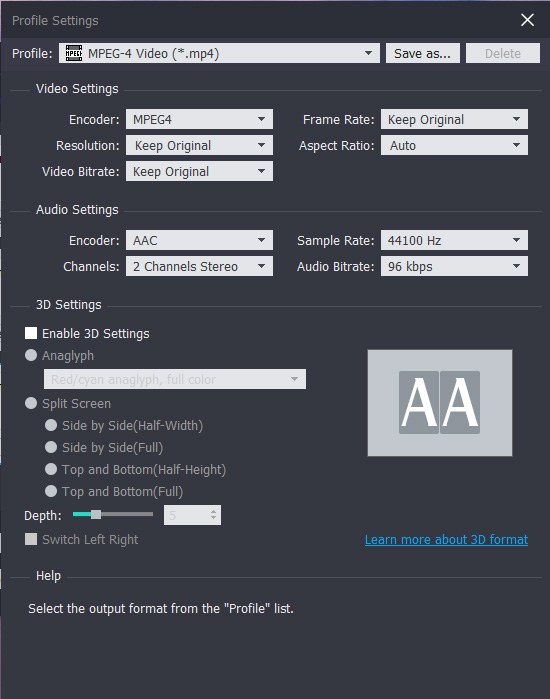
パート3:どのMP4 M4Vコンバーターを選択する必要があります
オンラインとオフラインの両方のビデオコンバーターを使用すると便利です。大きなMP4ファイルをバッチですばやくM4Vに変換できます。無料のオンラインMP4からM4Vへのコンバーターと比較して、Vidmoreビデオコンバーターはさらに速いビデオ変換速度を提供します。推定変換時間を監視して、スケジュールを整理することもできます。ちなみに、MP4からM4Vへの変換プロセスは、Wi-Fiの状態が悪いために遅くなることはありません。
MP4を100MB以上のM4Vビデオに変換する場合、どのビデオコンバーターを選択しても違いはありません。ただし、大きなファイルをMP4からM4Vまたはその他の形式に変換する場合は、Vidmore Video Converterの方が優れており、組み込みのビデオエディターには言及していません。もちろん、ここで信頼できるサポートと機能を利用できます。
最後の言葉
全体として、コンピュータでオンラインまたはオフラインでMP4をM4Vに高速に変換できます。その後、ビデオをiPhoneまたはiPadに転送してHDビデオを楽しむことができます。使用するビデオコンバーターがわからない場合は、まずMP4からM4Vへのオンライン無料コンバーターを試すことができます。決断を下すのが簡単になります。

 高品質のWindowsおよびMacでMP4をM4Aに変換する3つの方法
高品質のWindowsおよびMacでMP4をM4Aに変換する3つの方法 高品質と高速でMP4をMP3に変換する5つの方法
高品質と高速でMP4をMP3に変換する5つの方法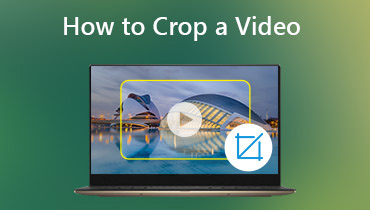 Windows 10/8/7 / XP / VistaおよびMacでビデオをクロップする3つの簡単な方法
Windows 10/8/7 / XP / VistaおよびMacでビデオをクロップする3つの簡単な方法